Odoo的每个应用模块,都有一个标准机制,可以使用CSV、XLS、XLSX、ODS文件来导入和导出数据。为使用导入功能,首先通过菜单“设置→设置→常规设置”,勾选“导入/导出”字段(允许用户导入CSV/XLS/XLSX/ODS 数据)。
注意: 激活开发者模式 (assets) 下执行上面操作。

CSV 文件格式是文本格式,兼容于多数电子表格程序(如 OpenOffice Calc 和 Microsoft Excel)并且很容易在工作表中编辑。表单的的第一行包含了字段的名称。后面所有的行是数据,在各自列对齐。
1、导出Odoo数据到文件
我们需要先将数据导出来获得导入时的数据格式。 首先要切换到列表视图,从左边复选框中勾选要导出的数据,然后从窗体上部”动作”下拉菜单中选择“导出”。


你可以点击一个左边一个字段,然后点击“添加”按钮来一次加入一个导出字段,也可以“Ctrl+点击”,然后点击“添加”按钮来一次加入多个选择。你可以通过上移和下移按钮来调整字段导出的顺序。(如果你还不想导出数据,或者希望将来使用相同的字段导出数据,你可以点击“保存字段列表”,在另存为字段中输入一个名称,然后点击“确定”按钮。

在下次导出时,你可以选择这个已保存的字段列表。
对不在使用的字段列表,你可以在选择后点击右侧的“删除”按钮。确认字段正确后,点击 “导出到文件”按钮并选择文件保存的位置。
注:导出外键关联的数据要导出靠外键关联的数据,导出类型应该选择“导出所有数据”,然后在显示的所有字段中,通过关系字段打开关系 Model,在 Model 中选择合适的列即可。
2、导入数据到Odoo
在列表视图中,你能从窗体顶部“导入”按钮来实现导入功能。

然后在导入数据窗口,点击“导入文件”按钮,然后选择要导入的文件。Odoo 将自动匹配列名。你能马上预览这些数据。

下载导入模板,然后按照要求填写数据即可,填写完成上传导入数据。
使用odoo的导入模板应该注意:
- 添加,删除和排序列以最适合您的数据结构。
- 我们建议不要删除该ID(请参阅下一部分的原因)。
- 向下拖动ID顺序,为每个记录设置唯一的ID。
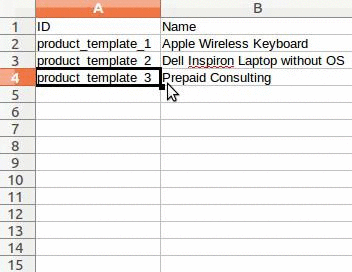
- 当您添加新列时,如果Odoo的标签不适合Odoo中的任何字段,则Odoo可能无法自动对其进行映射。不用担心 您可以在测试导入时手动映射新列。在列表中搜索相应的字段。然后,在文件中使用该字段的标签,以使其在下一次直接使用。

点击“测试”按钮,Odoo 将检查 csv 中的数据是否有效,如果有错误,会进行提示,你需要新修正这些错误。如果提示“ 看起来都有效。”,你就可以点击“导入”按钮进行导入了。
备注:如果在导入和导出过程中遇到问题可以参考官方文档:https://www.odoo.com/documentation/user/13.0/general/base_import/import_faq.html